
Πίνακας περιεχομένων:
- Συγγραφέας John Day [email protected].
- Public 2024-01-30 08:34.
- Τελευταία τροποποίηση 2025-01-23 14:39.


Σε αυτό το σεμινάριο θα μάθουμε πώς να φτιάχνουμε μια σειρήνα αστυνομίας με μπλε και κόκκινο που αναβοσβήνει.
Δείτε ένα βίντεο επίδειξης.
Βήμα 1: Τι θα χρειαστείτε


- Arduino UNO (ή οποιοδήποτε άλλο Arduino)
- 2x RGB LED (Εάν δεν το έχετε, χρησιμοποιήστε απλό LED με μπλε και κόκκινο χρώμα)
- Piezo buzzer
- Καλώδια βραχυκυκλωτήρων
- Πρόγραμμα Visuino: Κατεβάστε το Visuino
Βήμα 2: Το κύκλωμα

- Συνδέστε και τις δύο ακίδες LED RGB [-] στην καρφίτσα Arduino [GND]
- Συνδέστε την πρώτη καρφίτσα LED RGB [R] με την ψηφιακή ακίδα Arduino [5]
- Συνδέστε τη δεύτερη ακίδα LED RGB [B] στην ψηφιακή ακίδα Arduino [6]
- Συνδέστε την καρφίτσα Piezo Buzzer [S] στην ψηφιακή καρφίτσα Arduino [8]
- Συνδέστε την καρφίτσα Piezo Buzzer [-] στην καρφίτσα Arduino [GND]
- Συνδέστε την καρφίτσα Piezo Buzzer [+] στην καρφίτσα Arduino [5V]
Βήμα 3: Ξεκινήστε το Visuino και επιλέξτε τον τύπο πίνακα Arduino UNO


Για να ξεκινήσετε τον προγραμματισμό του Arduino, θα πρέπει να έχετε εγκαταστήσει το Arduino IDE από εδώ:
Λάβετε υπόψη ότι υπάρχουν ορισμένα κρίσιμα σφάλματα στο Arduino IDE 1.6.6. Βεβαιωθείτε ότι έχετε εγκαταστήσει 1.6.7 ή νεότερη έκδοση, διαφορετικά αυτό το Instructable δεν θα λειτουργήσει! Εάν δεν το έχετε κάνει ακολουθήστε τα βήματα σε αυτό το Instructable για να ρυθμίσετε το Arduino IDE για να προγραμματίσετε το Arduino UNO! Το Visuino: https://www.visuino.eu πρέπει επίσης να εγκατασταθεί. Ξεκινήστε το Visuino όπως φαίνεται στην πρώτη εικόνα Κάντε κλικ στο κουμπί "Εργαλεία" στο στοιχείο Arduino (Εικόνα 1) στο Visuino Όταν εμφανιστεί το παράθυρο διαλόγου, επιλέξτε "Arduino UNO" όπως φαίνεται στην Εικόνα 2
Βήμα 4: στο Visuino Add Components



Προσθέστε το στοιχείο "Sine Analog Generator" Στο παράθυρο ιδιοτήτων ορίστε Amplitude σε 300, Frequency σε 0,5 και Offset σε 600
- Προσθέστε το στοιχείο "Freχος συχνότητας αναπαραγωγής"
- Προσθέστε το στοιχείο "Pulse Generator"
- Προσθέστε το στοιχείο "Pulse Generator"
Βήμα 5: Στο Visuino Connect Components

- Συνδέστε την καρφίτσα "SineAnalogGenerator1" [Out] στην ακίδα "PlayFrequency1" [In]
- Συνδέστε την καρφίτσα "PlayFrequency1" [Out] στην ψηφιακή καρφίτσα του πίνακα Arduino [8]
- Συνδέστε την ακίδα "PulseGenerator1" [Out] στην ψηφιακή καρφίτσα του πίνακα Arduino [5]
- Συνδέστε τον ακροδέκτη "PulseGenerator1" [Out] με τον ακροδέκτη "Inverter1" [In]
- Συνδέστε τον ακροδέκτη "Inverter1" [Out] στην ψηφιακή καρφίτσα της πλακέτας Arduino [6]
Βήμα 6: Δημιουργία, μεταγλώττιση και μεταφόρτωση του κώδικα Arduino


Στο Visuino, πατήστε F9 ή κάντε κλικ στο κουμπί που εμφανίζεται στην εικόνα 1 για να δημιουργήσετε τον κωδικό Arduino και ανοίξτε το Arduino IDE
Στο Arduino IDE, κάντε κλικ στο κουμπί Μεταφόρτωση, για να μεταγλωττίσετε και να ανεβάσετε τον κώδικα (Εικόνα 2)
Βήμα 7: Παίξτε
Εάν τροφοδοτήσετε τη μονάδα Arduino UNO, η λυχνία LED θα αρχίσει να αναβοσβήνει και θα πρέπει να ακούσετε τη σειρήνα.
Συγχαρητήρια! Ολοκληρώσατε το έργο σας με το Visuino. Επισυνάπτεται επίσης το έργο Visuino, που δημιούργησα για αυτό το Instructable, μπορείτε να το κατεβάσετε εδώ και να το ανοίξετε στο Visuino:
Συνιστάται:
Αστυνομική σειρήνα: 3 βήματα

Αστυνομική σειρήνα: Όταν ήμουν παιδί, το να ακούω σειρήνες της αστυνομίας μου έδινε πάντα έντονη διάθεση και με έκανε να θέλω να μπω στην αστυνομία για να εντοπίσω τους παραβάτες του νόμου. Δεδομένου ότι δούλευα σε 555 χρονόμετρα, αποφάσισα να εκπληρώσω το παιδικό μου όνειρο και να δημιουργήσω τη δική μου ένταση
Φωτιστικά Post LED: 8 βήματα (με εικόνες)

LED Post Lights: Η μπροστινή μου αυλή ήταν αρχικά ένα χάος από θάμνους αρκεύθου και βράχια. Αφού ήρθε ο άντρας και τα έσκισε όλα, έμεινα με χώμα και μια ευκαιρία να κάνω την αυλή μου να λάμψει. Η νέα μου μπροστινή αυλή έχει 6 τούβλα που χρειάζονταν πίτσα αλλά όχι πάρα πολύ. Εγώ απλά
DIY μια σειρήνα αεροπορικής επιδρομής με αντιστάσεις και πυκνωτές και τρανζίστορ: 6 βήματα (με εικόνες)

DIY a Air Raid Siren With Resistors and Capacitors and Transistors: Αυτό το προσιτό πρόγραμμα Air Raid Siren DIY είναι κατάλληλο για την έρευνα κυκλώματος αυτοταλάντωσης που αποτελείται από αντιστάσεις και πυκνωτές και τρανζίστορ που μπορούν να εμπλουτίσουν τις γνώσεις σας. Και είναι κατάλληλο για Εθνική Αμυντική Εκπαίδευση για Παιδιά, σε
Απλά φωτιστικά LED RGB περιβάλλοντος με Visuino .: 7 βήματα (με εικόνες)

Απλά φωτιστικά LED περιβάλλοντος RGB με Visuino: Αυτό το μικρό έργο είναι κάτι που επέπλεε στο πίσω μέρος του κεφαλιού μου για περίπου 9 μήνες και μπορώ να το μοιραστώ τώρα, ότι έχω έναν σαφή δρόμο να ακολουθήσω. Θα πρέπει να είναι σχετικά φθηνό μαζί, εδώ είναι αυτό που θα χρειαστείτε: Κάποιο είδος
Σειρήνα απομακρυσμένων σωματιδίων: 3 βήματα
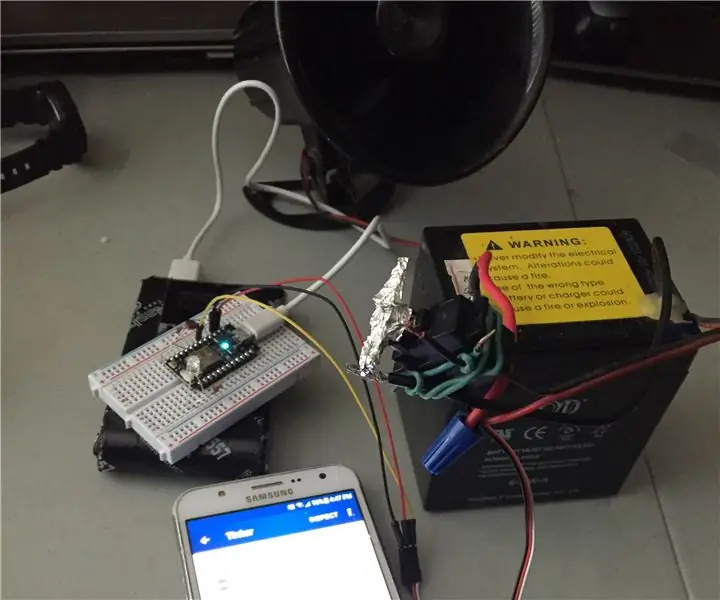
Σειρήνα απομακρυσμένων σωματιδίων: Έχω κάμερες για να παρακολουθώ τα ζώα μου και να τα εμποδίζω να κάνουν άτακτα πράγματα, όπως να μπερδέψουν τους ανθισμένους κήπους ή να ξεφύγουν από το φράχτη. Το τρέξιμο έξω για να σταματήσει οποιοδήποτε από αυτά τα πράγματα κάθε φορά που συμβαίνουν μπορεί να είναι αρκετά ενοχλητικό, ειδικά τώρα
